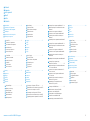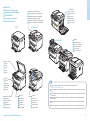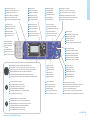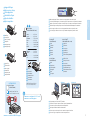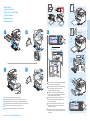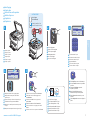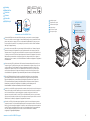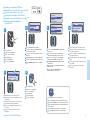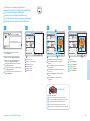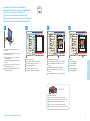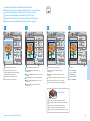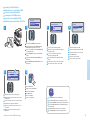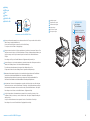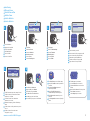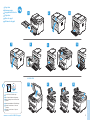Xerox 6015 Manuale del proprietario
- Categoria
- Multifunzionali
- Tipo
- Manuale del proprietario
Questo manuale è adatto anche per
La pagina sta caricando ...
La pagina sta caricando ...

3
www.xerox.com/office/WC6015support
Printer Basics
Généralités
K
C
M
Y
Jam Access
Accès aux bourrages
Accesso per inceppamenti
Zugang zu Papierstaus
Acceso al atasco
Acesso ao atolamento
EN
FR
IT
DE
ES
PT
Automatic Document Feeder (ADF)
Chargeur automatique de documents (CAD)
Alimentatore automatico documenti (ADF)
Automatischer Vorlageneinzug (AVE)
Alimentador automático de documentos (ADF)
Alimentador de documentos automático (ADF)
EN
FR
IT
DE
ES
PT
Scanner
Scanner
Scanner
Scanner
Escáner
Scanner
EN
FR
IT
DE
ES
PT
USB Port
Port USB
Porta USB
USB-Anschluss
Puerto USB
Porta USB
EN
FR
IT
DE
ES
PT
Printer Tour
Découverte de l'imprimante
Presentazione della stampante
Druckerübersicht
Recorrido por la impresora
Roteiro da impressora
FR
IT
DE
ES
PT
EN
For ordering supplies, contact your local reseller, or visit the Xerox
®
Supplies website
www.xerox.com/office/WC6015supplies.
Pour commander des consommables, contactez votre revendeur local ou visitez le site Web des consommables
Xerox.
Per ordinare materiali di consumo, contattare il rivenditore locale oppure visitare il sito Web per i materiali di
consumo Xerox.
Verbrauchsmaterialien können vom Händler vor Ort oder über die Website für Xerox-Verbrauchsmaterialien
bezogen werden.
Para solicitar suministros, póngase en contacto con su distribuidor local o visite el sitio Web de Consumibles
Xerox.
Para solicitar suprimentos, entre em contato com o revendedor local ou visite o site de Suprimentos da Xerox.
EN
FR
IT
DE
ES
PT
Main Tray
Bac principal
Vassoio principale
Hauptfach
Bandeja principal
Bandeja principal
EN
FR
IT
DE
ES
PT
Bypass Tray
Départ manuel
Vassoio bypass
Zusatzzufuhr
Bandeja especial
Bandeja manual
EN
FR
IT
DE
ES
PT
Exit Tray
Bac de sortie
Vassoio di ricezione
Ausgabefach
Bandeja de salida
Bandeja de saída
EN
FR
IT
DE
ES
PT
6015N/6015NI6015B
6000/6010/6015
Toner Cartridges
Cartouches de toner
Cartucce toner
Tonerkartuschen
Cartuchos de tóner
Cartuchos de toner
EN
FR
IT
DE
ES
PT
6015N/6015NI
La pagina sta caricando ...

5
www.xerox.com/office/WC6015support
Printing
Impression
Windows
Macintosh
60–90 g/m
2
(16–24 lb. Bond)
91–105 g/m
2
(24–28 lb. Bond)
100–163 g/m
2
(28 lb. Bond–60 lb. cover)
60–163 g/m
2
(16 lb. Bond–60 lb. Cover)
Letter............................8.5 x 11 in.
Legal.............................8.5 x 14 in.
Executive.....................7.25 x 10.5 in.
Folio..............................8.5 x 13 in.
A4..................................210 x 297 mm
A5..................................148 x 210 mm
B5 JIS ...........................182 x 257 mm
Monarch......................3.9 x 7.5 in.
No.10............................4.1 x 9.5 in.
DL ..................................110 x 220 mm
C5 ..................................162 x 229 mm
W: 76.2–215.9 mm (3–8.5 in.)
L: 127–355.6 mm (5–14 in.)
LL
WW
1 2
www.xerox.com/paper (U.S./Canada)
www.xerox.com/europaper
1
2
60–105 g/m
2
(16–28 lb. Bond)
X: 148–216 mm (5.8–8.5 in.)
Y: 210–355.6 mm (8.3–14.0 in.)
Y
X
6015N/6015NI
LL
WW
When loading paper: Confirm or select the correct type and size on the control panel
Lors du chargement du papier : sélectionnez le type et le format corrects sur le panneau de commande
Quando si carica la carta: confermare o selezionare il tipo e il formato corretti sul pannello di controllo
Nach dem Einlegen von Papier Papiersorte und -format am Bedienfeld bestätigen oder auswählen
Al colocar papel: confirme o seleccione el tipo y tamaño adecuados en el panel de control
Ao colocar papel: confirme ou selecione o tipo e tamanho adequados no painel de controle
EN
FR
IT
DE
ES
PT
Select printing options in the Xerox
®
print driver
Sélectionner les options d'impression dans le pilote d'imprimante Xerox
Selezionare le opzioni di stampa nel driver di stampa Xerox
Druckoptionen im Xerox-Druckertreiber auswählen
Seleccionar opciones de impresión en el controlador de impresión de Xerox
Selecione as opções de impressão no driver de impressão Xerox
EN
FR
IT
DE
ES
PT
EN
FR
IT
DE
ES
PT
EN
FR
IT
DE
ES
PT
EN
FR
IT
DE
ES
PT
Plain
Ordinaire
Normale
Normal
Normal
Comum
EN
FR
IT
DE
ES
PT
Bond
Papier Bond
Carta di qualità
Bondpapier
Bond
Encorpado
Light Card
Carte mince
Cart. leggero
Leichtkarton
Tarjeta ligera
Cartão de baixa gramatura
LW Gloss Card
Carte glacée mince
Cart. lucido L
Hochglanz-Leichtkarton
Tarjeta brillante ligera
Cartão brilhante de baixa
gramatura
Supported Papers
Papiers pris en charge
Carta supportata
Unterstütztes Papier
Papeles admitidos
Papéis suportados
FR
IT
DE
ES
PT
EN
Main Tray
Bac principal
Vassoio principale
Hauptfach
Bandeja principal
Bandeja principal
EN
FR
IT
DE
ES
PT
Bypass Tray
Départ manuel
Vassoio bypass
Zusatzzufuhr
Bandeja especial
Bandeja manual
EN
FR
IT
DE
ES
PT
Custom
Personnalisé
Personalizzato
Benutzerdefiniert
Personalizado
Personalizado
EN
FR
IT
DE
ES
PT

6
www.xerox.com/office/WC6015support
Printing
Impression
3
Windows
Mac
1 2
1
2
1
2
3
4
Windows
Basic Printing
Impression de base
Nozioni di base sulla stampa
Einfaches Drucken
Impresión básica
Impressão básica
EN
FR
IT
DE
ES
PT
Paper loaded in the Bypass Tray is always used first.
Le papier placé dans le départ manuel est toujours utilisé en premier.
La carta caricata nel vassoio bypass viene sempre utilizzata per prima.
In die Zusatzzufuhr eingelegtes Druckmaterial wird immer zuerst verwendet.
Siempre se utiliza primero el papel de la bandeja especial.
O papel colocado na bandeja manual é sempre usado primeiro.
EN
FR
IT
DE
ES
PT
EN
FR
IT
DE
ES
PT
Confirm or change size and type settings. When printing,
select printing options in the print driver.
Vérifiez ou modifiez les paramètres de format et de type.
Lors d'une impression, sélectionnez les options
d'impression dans le pilote d'impression.
Confermare o modificare le impostazioni relative al
formato e al tipo di carta. Per stampare, selezionare le
opzioni di stampa nel driver di stampa.
Format- und Sorteneinstellungen bestätigen oder
ändern. Für den Druckbetrieb die Druckoptionen im
Druckertreiber auswählen.
Confirma o cambia parámetros de tamaño y tipo. Al
imprimir, seleccione las opciones de impresión en el
controlador de impresora.
Confirme ou altere as configurações de tamanho e tipo.
Ao imprimir, selecione as opções de impressão no driver
da impressora.

7
www.xerox.com/office/WC6015support
Copying
Copie
1
2 3
4
1 2
ABC@:./
3
DEF
4
GHI
5
JKL
6
MNO
7
PQRS
8
TUV
9
WXYZ
CA
60–105 g/m
2
(16–28 lb. Bond)
X: 148–216 mm (5.8–8.5 in.)
Y: 210–355.6 mm (8.3–14.0 in.)
Y
X
5
IT
DE
FR
ES
PT
EN
Load the original
Chargez l'original
Caricare l'originale
Vorlage einlegen
Coloque el original
Coloque o original
IT
DE
FR
ES
PT
EN
Press the Copy button
Appuyez sur le bouton Copier
Premere il pulsante Copia
Taste Kopieren drücken
Pulse el botón Copiar
Pressione o botão Copiar
IT
DE
FR
ES
PT
EN
Select the number of copies
Sélectionnez le nombre de copies
Selezionare il numero di copie
Kopienanzahl wählen
Seleccione el número de copias
Selecione o número de cópias
IT
DE
FR
ES
PT
EN
Navigate the menus to select copying options
Naviguez dans les menus pour sélectionner les
options de copie
Esplorare i menu per selezionare le opzioni di copia
In den Menüs die Kopieroptionen auswählen
Navegue por los menús para seleccionar las opciones
de copia
Navegue nos menus para selecionar as opções de cópia
EN
FR
IT
DE
ES
PT
See: User Guide > Copying
Voir : Guide de l'utilisateur > Copie
Vedere Guida per l'utente > Copia
Siehe: Benutzerhandbuch > Kopieren
Consulte: Guía del usuario > Copia
Consulte: Guia do Usuário > Cópia
Basic Copying
Copie de base
Nozioni di base sulla copiatura
Einfaches Kopieren
Copia básica
Cópia básica
FR
IT
DE
ES
PT
EN
The Clear All button restores default settings.
Le bouton Tout effacer restaure les paramètres
par défaut.
Il pulsante Cancella tutto ripristina le
impostazioni predefinite.
Mit der Taste Alle löschen werden die
Standardeinstellungen wiederhergestellt.
El botón Borrar todos restaura las opciones
prefijadas.
O botão Limpar tudo restaura as configurações
padrão.
EN
FR
IT
DE
ES
PT
www.xerox.com/office/WC6015docs
6015N/6015NI
IT
DE
FR
ES
PT
EN
Select the color mode, then press the Start button
Sélectionnez le mode couleur et appuyez sur le
bouton Démarrer
Selezionare la modalità colore e poi premere il
pulsante Avvio
Farbmodus auswählen und Taste Start drücken
Seleccione el modo de color y luego pulse el botón
Iniciar
Selecione o modo de cores e pressione o botão Iniciar
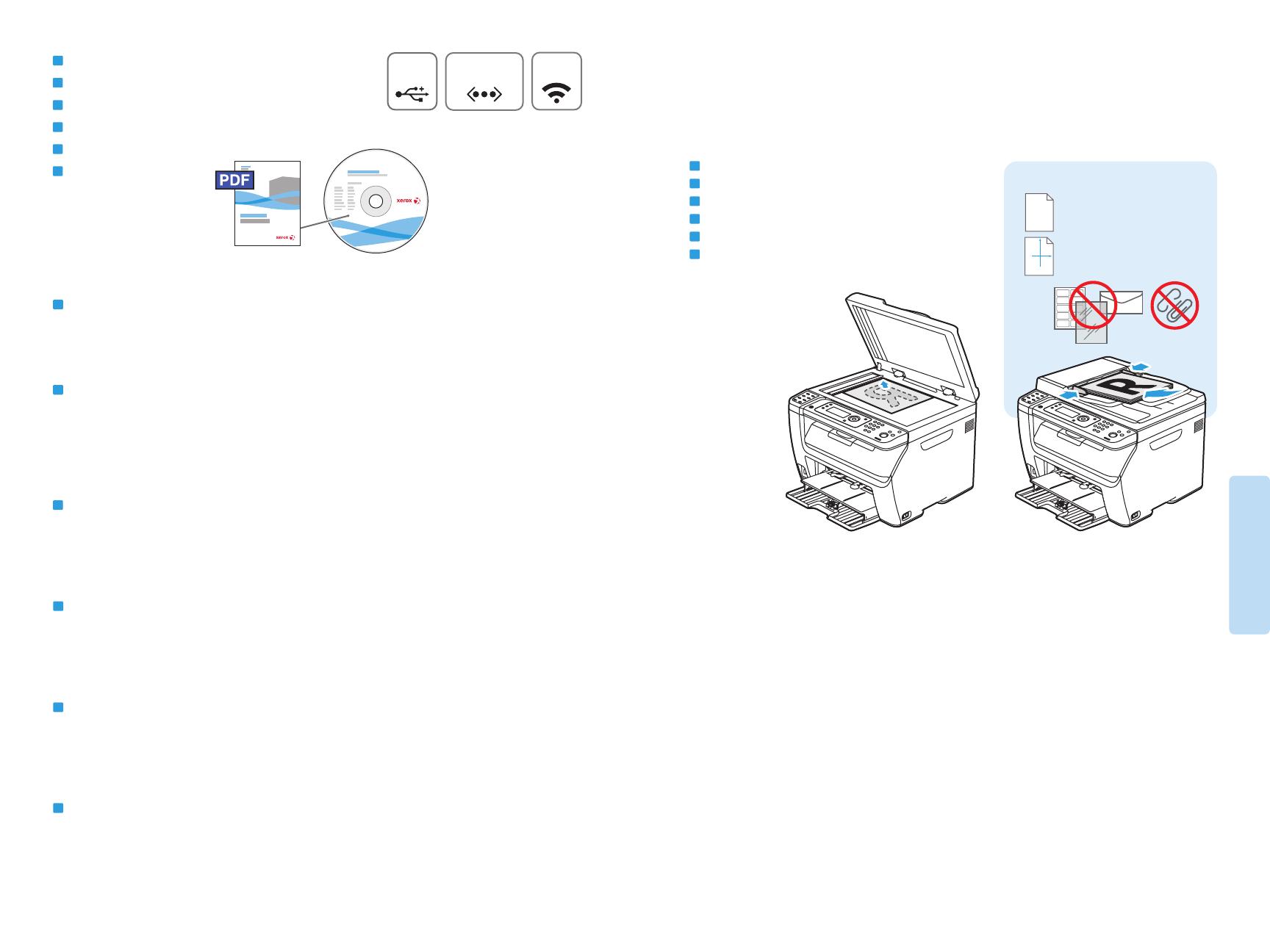
8
www.xerox.com/office/WC6015support
Scanning
Numérisation
Ethernet
USB
WiFi
60–105 g/m
2
(16–28 lb. Bond)
X: 148–216 mm (5.8–8.5 in.)
Y: 210–355.6 mm (8.3–14.0 in.)
Y
X
Connected with USB you can send scanned files from the printer control panel to a connected computer.
You can also scan from a connected computer. Connected with Ethernet you can send scanned files from the
printer control panel to a computer or FTP server on the network. Using Windows XP or later you can scan
from a computer on the network. To set up scanning for your connection, see the User Guide > Installation
and Setup > Setting up Scanning.
Si vous utilisez une connexion USB, vous pouvez envoyer des fichiers numérisés vers l'ordinateur à partir du
panneau de commande de l'imprimante. Vous pouvez également numériser des documents à partir d'un
ordinateur connecté. Si vous utilisez une connexion Ethernet, vous pouvez envoyer des fichiers numérisés vers
l'ordinateur ou un serveur FTP du réseau à partir du panneau de commande de l'imprimante. Si vous utilisez
Windows XP, vous pouvez numériser des documents à partir d'un ordinateur du réseau. Pour configurer la
numérisation pour votre connexion, voir le Guide de l'utilisateur > Installation et configuration > Configuration
de la numérisation.
Con una connessione USB, è possibile inviare i file di scansione direttamente dal pannello di controllo a un
computer collegato. È possibile inoltre eseguire scansioni direttamente da un computer collegato. Con una
connessione Ethernet, è possibile inviare i file di scansione direttamente dal pannello di controllo della
stampante a un computer o server FTP in rete. Con Windows XP o versioni successive, è possibile eseguire
scansioni da un computer in rete. Per impostare la funzione di scansione in base alla connessione in uso,
vedere Installazione e configurazione > Impostazione della funzione di scansione nella Guida per l'utente.
Über eine USB-Verbindung können Scandateien vom Bedienfeld des Druckers aus an einen Computer
gesendet werden. Auch das Scannen von einem angeschlossenen Computer aus ist möglich. Über eine
Ethernet-Verbindung können gescannte Dateien vom Bedienfeld des Druckers an einen Computer oder
FTP-Server im Netzwerk gesendet werden. Unter Windows XP oder höher kann von einem Computer im
Netzwerk aus gescannt werden. Zum Einrichten der Scanfunktion je nach Verbindungsart siehe
Benutzerhandbuch > Installation und Einrichtung > Einrichten der Scanausgabe.
IT
FR
EN
DE
A través de la conexión USB, se pueden enviar archivos escaneados desde el panel de control de la impresora a
una estación de trabajo conectada. También se puede escanear desde una estación de trabajo conectada. A
través de la conexión Ethernet, se pueden enviar archivos escaneados desde el panel de control de la
impresora a una estación de trabajo o servidor FTP de la red. En Windows XP o posterior se puede escanear
desde una estación de trabajo conectada a la red. Para configurar el escaneado para su conexión, consulte la
Guía del usuario > Instalación y configuración > Configuración del escaneado.
ES
Conectado com USB, é possível enviar arquivos digitalizados do painel de controle da impressora para um
computador conectado. Você pode também digitalizar a partir de um computador conectado. Conectado com
Ethernet, é possível enviar arquivos digitalizados do painel de controle da impressora para um computador ou
servidor FTP na rede. Usando Windows XP ou posterior, você pode digitalizar a partir de um computador na
rede. Para configurar a digitalização para sua conexão, consulte o Guia do Usuário > Instalação e
configuração > Configuração da digitalização.
PT
Scanning
Numérisation
Scansione
Scannen
Escaneado
Digitalização
FR
IT
DE
ES
PT
EN
Loading the original
Chargement de l'original
Caricamento dell'originale
Vorlage einlegen
Colocación del original
Colocação do original
EN
FR
IT
DE
ES
PT
www.xerox.com/office/WC6015docs
6015N/6015NI
La pagina sta caricando ...

10
www.xerox.com/office/WC6015support
Scanning
Numérisation
1 2 3 4
3.1
3.2
USB
Scanning from a Computer using Windows 7
Numérisation à partir d'un ordinateur exécutant Windows 7
Scansione da un computer con Windows 7
Scannen von einem Computer unter Windows 7
Escaneado desde una estación de trabajo con Windows 7
Digitalização de um computador usando Windows 7
IT
DE
FR
ES
PT
EN
Launch Windows Fax and Scan application,
then click New Scan
Lancez l'application Télécopie et numérisation
Windows et cliquez sur Nouvelle numérisation
Avviare l'applicazione Fax e scanner di Windows,
quindi fare clic su Nuova digitalizzazione
Die Anwendung „Windows-Fax und -Scan“ starten
und auf Neuer Scan klicken.
Inicie la aplicación Fax y Escáner de Windows y haga
clic en Nueva digitalización
Inicie o aplicativo Fax e Scanner do Windows e clique
em Nova digitalização
IT
DE
FR
ES
PT
EN
Click Preview, and confirm or change settings
Cliquez sur Aperçu et confirmez ou modifiez les
paramètres
Fare clic su Anteprima e confermare le impostazioni
oppure cambiarle
Auf Vorschau klicken und Einstellungen bestätigen
oder ändern
Haga clic en Vista previa y confirme o cambie las
opciones
Clique em Visualizar e confirme ou altere as
configurações
IT
DE
FR
ES
PT
EN
Confirm the scanner
Confirmez le scanner à utiliser
Confermare lo scanner
Scanner bestätigen
Confirme el escáner
Confirme o scanner
IT
DE
FR
ES
PT
EN
Click Scan
Cliquez sur Numériser
Fare clic su Digitalizza
Auf Scannen klicken
Haga clic en Digitalizar
Clique em Digitalizar
FR
IT
DE
ES
PT
EN
The ADF cannot preview
Il n'est pas possible de prénumériser à partir du CAD
Non è possibile visualizzare l'anteprima quando si usa l'ADF
Bei Verwendung des AVE ist keine Vorschau möglich
No se puede ver la presentación preliminar en el ADF
Não é possível fazer a visualização prévia quando se usa o ADF
IT
DE
FR
ES
PT
EN
6015N/6015NI

11
www.xerox.com/office/WC6015support
Scanning
Numérisation
1 2 3 4
3.1
3.2
USB
IT
DE
FR
ES
PT
EN
Launch the scan application (import method
can vary)
Lancez l'application de numérisation (la méthode
d'importation peut varier)
Avviare l'applicazione di scansione (il metodo di
importazione varia)
Scan-Anwendung starten (Importverfahren kann
variieren)
Inicie la aplicación de escaneado (el método de
importación puede variar)
Abra o aplicativo de digitalização (o método de
importação pode variar)
IT
DE
FR
ES
PT
EN
Select the scan settings
Sélectionnez les paramètres de numérisation
Selezionare le impostazioni di scansione
Scaneinstellungen auswählen
Seleccione las opciones de escaneado
Selecione as configurações de digitalização
IT
DE
FR
ES
PT
EN
Click Preview and select the scan area
Cliquez sur Aperçu et sélectionnez la zone de numérisation
Fare clic su Anteprima, quindi selezionare l'area di
scansione
Auf Vorschau klicken und Scanbereich auswählen
Haga clic en Vista previa, y seleccione el área de
escaneado
Clique em Visualizar e selecione a área de digitalização
IT
DE
FR
ES
PT
EN
Click Scan
Cliquez sur Numériser
Fare clic su Digitalizza
Auf Scannen klicken
Haga clic en Digitalizar
Clique em Digitalizar
Scanning from a Computer using Windows XP
Numérisation à partir d'un ordinateur exécutant Windows XP
Scansione da un computer con Windows XP
Scannen von einem Computer unter Windows XP
Escaneado desde una estación de trabajo con Windows XP
Digitalização de um computador usando Windows XP
FR
IT
DE
ES
PT
EN
The ADF cannot preview
Il n'est pas possible de prénumériser à partir du CAD
Non è possibile visualizzare l'anteprima quando si usa l'ADF
Bei Verwendung des AVE ist keine Vorschau möglich
No se puede ver la presentación preliminar en el ADF
Não é possível fazer a visualização prévia quando se usa o ADF
IT
DE
FR
ES
PT
EN
6015N/6015NI

12
www.xerox.com/office/WC6015support
Scanning
Numérisation
1 2 3 4
2.1
2.2
USB
IT
DE
FR
ES
PT
EN
Click Overview, and select the scan area
Cliquez sur Aperçu et sélectionnez la zone de
numérisation
Fare clic su Panoramica, quindi selezionare l'area di
scansione
Auf Übersicht klicken und Scanbereich auswählen
Haga clic en Visión general y seleccione el área de
exploración
Clique em Visão geral e selecione a área de
digitalização
IT
DE
FR
ES
PT
EN
Confirm or change other scan settings
Confirmez ou modifiez les autres paramètres de
numérisation
Confermare le altre impostazioni di scansione oppure
cambiarle
Die anderen Scaneinstellungen bestätigen oder ändern
Confirme o cambie las demás opciones de escaneado
Confirme ou altere outras configurações de digitalização
IT
DE
FR
ES
PT
EN
Launch Image Capture application
Lancez l'application Capture d'images
Avviare l'applicazione Acquisizione Immagine
Programm „Digitale Bilder“ starten
Inicie la aplicación Captura de Imagen
Abra o aplicativo Captura de imagem
IT
DE
FR
ES
PT
EN
Click Scan
Cliquez sur Numériser
Fare clic su Scansione
Auf Scannen klicken
Haga clic en Escanear
Clique em Digitalizar
Scanning from a Computer using Macintosh 10.5 and later
Numérisation à partir d'un ordinateur Macintosh 10.5 ou version ultérieure
Scansione da un computer con Macintosh 10.5 e versioni successive
Scannen von einem Computer unter Macintosh 10.5 oder höher
Escaneado desde una estación de trabajo con Macintosh 10.5 y posterior
Digitalização de um computador usando Macintosh 10.5 e posterior
FR
IT
DE
ES
PT
EN
The ADF cannot preview
Il n'est pas possible de prénumériser à partir du CAD
Non è possibile visualizzare l'anteprima quando si usa l'ADF
Bei Verwendung des AVE ist keine Vorschau möglich
No se puede ver la presentación preliminar en el ADF
Não é possível fazer a visualização prévia quando se usa o ADF
IT
DE
FR
ES
PT
EN
6015N/6015NI

13
www.xerox.com/office/WC6015support
Scanning
Numérisation
3
4
1
2
5
6
CA
IT
DE
FR
ES
PT
EN
Scroll to select the destination, press OK
Faites défiler l'écran et sélectionnez la destination,
puis appuyez sur OK
Scorrere con i pulsanti fino a selezionare la
destinazione, quindi premere OK
Über die Pfeiltasten das Ziel auswählen und OK
drücken
Desplácese para seleccionar el destino y pulse OK
Role para selecionar o destino e pressione OK
IT
DE
FR
ES
PT
EN
Confirm the destination, press OK
Confirmez la destination et appuyez sur OK
Confermare la destinazione e premere OK
Ziel mit OK bestätigen
Confirme el destino y pulse OK
Confirme o destino e pressione OK
IT
DE
FR
ES
PT
EN
Scroll to Scan to USB Memory, press OK twice
Faites défiler les menus jusqu'à Numérisation vers
mémoire USB et appuyez deux fois sur OK
Scorrere con i pulsanti fino a Scan. su memoria USB
e premere OK due volte
Scanziel: USB-Speicher ansteuern und zweimal OK
drücken
Desplácese hasta Escanear a memoria USB y pulse
OK dos veces
Role para Digitalizar para memória USB e pressione
OK duas vezes
IT
DE
FR
ES
PT
EN
Press the Start button
Appuyez sur le bouton Démarrer
Premere il pulsante Avvio
Taste Start drücken
Pulse el botón Iniciar
Pressione o botão Iniciar
IT
DE
FR
ES
PT
EN
Navigate the menus to select scanning options
Naviguez dans les menus pour sélectionner les options
de numérisation
Esplorare i menu per selezionare le opzioni di scansione
In den Menüs die Scanoptionen auswählen
Navegue por los menús para seleccionar las opciones
de escaneado
Navegue nos menus para selecionar as opções de
digitalização
Scanning to a USB Flash Drive
Numérisation vers un lecteur Flash USB
Scansione su un'unità flash USB
Scanausgabe an USB-Datenträger
Escaneado a una unidad Flash USB
Digitalização para uma unidade Flash USB
FR
IT
DE
ES
PT
EN
The Clear All button restores default settings.
Le bouton Tout effacer restaure les paramètres par défaut.
Il pulsante Cancella tutto ripristina le impostazioni predefinite.
Mit der Taste Alle löschen werden die Standardeinstellungen
wiederhergestellt.
El botón Borrar todos restaura las opciones prefijadas.
O botão Limpar tudo restaura as configurações padrão.
IT
DE
FR
ES
PT
EN

14
www.xerox.com/office/WC6015support
Faxing
Télécopie
60–105 g/m
2
(16–28 lb. Bond)
X: 148–216 mm (5.8–8.5 in.)
Y: 210–355.6 mm (8.3–14.0 in.)
Y
X
Vous pouvez entrer les numéros de télécopie manuellement ou les mémoriser dans un carnet d'adresses. Pour
configurer un carnet d'adresses, voir le Guide de l'utilisateur > Télécopie > Utilisation du carnet d'adresses fax.
Vous pouvez envoyer une télécopie directement à partir d'un ordinateur. Voir le Guide de l'utilisateur >
Télécopie.
Pour configurer la télécopie, voir Guide de l'utilisateur > Configuration des fonctions de fax.
FR
I numeri di fax possono essere inseriti manualmente o memorizzati in una rubrica. Per impostare una rubrica
indirizzi, vedere Guida per l'utente > Fax > Utilizzo della rubrica indirizzi fax.
È possibile inviare un fax direttamente dal computer. Vedere Guida per l'utente > Fax.
Per impostare la funzione fax, vedere Guida per l'utente > Impostazione della funzione fax.
IT
DE
Faxnummern können manuell eingegeben oder in einem Adressbuch gespeichert werden. Zum Einrichten
eines Adressbuchs siehe Benutzerhandbuch > Fax > Verwenden des Fax-Adressbuchs.
Faxmitteilungen können direkt vom Computer aus gesendet werden. Siehe Benutzerhandbuch > Fax.
Zum Einrichten der Faxfunktion siehe Benutzerhandbuch > Einrichtung der Faxfunktionen.
ES
Puede introducir los números de fax manualmente o guardarlos en la libreta de direcciones. Para configurar
una libreta de direcciones consulte la Guía del usuario > Envío de fax > Uso de la libreta de direcciones de fax.
Puede enviar faxes directamente desde una estación de trabajo. Consulte la Guía del usuario > Envío de fax.
Para configurar el envío de faxes, consulte Guía del usuario > Configuración del fax.
PT
Você pode digitar números de fax manualmente ou armazená-los em um catálogo de endereços. Para
configurar um catálogo de endereços, consulte o Guia do Usuário > Envio de fax > Utilização do catálogo de
endereços de fax.
Você pode enviar fax diretamente de um computador. Consulte o Guia do Usuário > Envio de fax.
Para configurar o fax, consulte o Guia do Usuário > Configuração do envio de fax.
Faxing
Télécopie
Fax
Faxen
Envío de fax
Envio de fax
FR
IT
DE
ES
PT
EN
Loading the original
Chargement de l'original
Caricamento dell'originale
Vorlage einlegen
Colocación del original
Colocação do original
EN
FR
IT
DE
ES
PT
EN
You can enter fax numbers manually or store them in an address book. To set up an address book see the User
Guide > Faxing > Using the Fax Address Book.
You can send a fax directly from a computer. See the User Guide > Faxing.
To set up fax, see the User Guide > Setting Up Faxing.
www.xerox.com/office/WC6015docs
6015N/6015NI

15
www.xerox.com/office/WC6015support
Faxing
Télécopie
2 3 4
1
5
6
1 2
ABC@:./
3
DEF
4
GHI
5
JKL
6
MNO
7
PQRS
8
TUV
9
WXYZ
CA
C
IT
DE
FR
ES
PT
EN
Select Fax to
Sélectionnez Fax vers
Selezionare Invia fax a
Fax senden an wählen
Seleccione Fax a
Selecione Enviar fax para
IT
DE
FR
ES
PT
EN
Select Keypad
Sélectionnez Pavé numérique
Selezionare Tastierina
Ziffernblock wählen
Seleccione Teclado
Selecione Teclado
IT
DE
FR
ES
PT
EN
Enter a Fax number, press OK
Entrez un numéro de fax, puis appuyez sur OK
Inserire il numero fax, quindi premere OK
Faxnummer eingeben und OK drücken
Introduzca un número de fax y pulse OK
Digite o número do fax e pressione OK
IT
DE
FR
ES
PT
EN
Press the Fax button
Appuyez sur le bouton Fax
Premere il pulsante Fax
Taste Faxen drücken
Pulse el botón Fax
Pressione o botão Fax
IT
DE
FR
ES
PT
EN
Confirm Fax number, change other settings if desired
Confirmez le numéro de fax et modifiez les autres
paramètres, le cas échéant
Confermare il numero fax e cambiare altre
impostazioni, se necessario
Faxnummer bestätigen, ggf. andere Einstellungen
ändern
Confirme el número de fax y cambie otras opciones si
lo desea
Confirme o número do fax e altere outras
configurações, se desejar
IT
DE
FR
ES
PT
EN
Press OK, then the Start button
Appuyez sur OK, puis sur Démarrer
Premere OK e poi il pulsante Avvio
Taste OK und dann Taste Start drücken
Pulse OK y luego pulse el botón Iniciar
Pressione OK e depois pressione o botão Iniciar
Basic Faxing
Télécopie de base
Nozioni di base sul fax
Einfaches Faxen
Envío de fax básico
Envio de fax básico
FR
IT
DE
ES
PT
EN
The Clear button clears characters.
Le bouton Effacer efface les caractères.
Il pulsante Cancella consente di cancellare
caratteri.
Mit der Taste Löschen werden Zeichen gelöscht.
El botón Borrar borra caracteres.
O botão Limpar limpa os caracteres.
The Clear All button restores default settings.
Le bouton Tout effacer restaure les paramètres
par défaut.
Il pulsante Cancella tutto ripristina le
impostazioni predefinite.
Mit der Taste Alle löschen werden die
Standardeinstellungen wiederhergestellt.
El botón Borrar todos restaura las opciones
prefijadas.
O botão Limpar tudo restaura as configurações
padrão.
EN
FR
IT
DE
ES
PT
IT
DE
FR
ES
PT
EN
La pagina sta caricando ...
-
 1
1
-
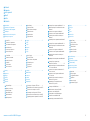 2
2
-
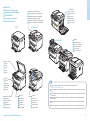 3
3
-
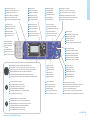 4
4
-
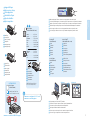 5
5
-
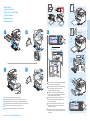 6
6
-
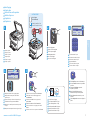 7
7
-
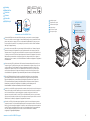 8
8
-
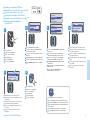 9
9
-
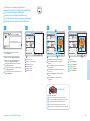 10
10
-
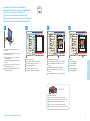 11
11
-
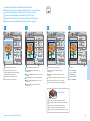 12
12
-
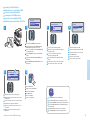 13
13
-
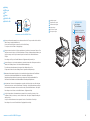 14
14
-
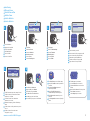 15
15
-
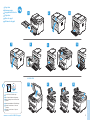 16
16
Xerox 6015 Manuale del proprietario
- Categoria
- Multifunzionali
- Tipo
- Manuale del proprietario
- Questo manuale è adatto anche per
in altre lingue
- English: Xerox 6015 Owner's manual
- français: Xerox 6015 Le manuel du propriétaire
- español: Xerox 6015 El manual del propietario
Documenti correlati
-
Xerox 6025 Manuale del proprietario
-
Xerox 6505 Manuale del proprietario
-
Xerox 6027 Manuale del proprietario
-
Xerox WORKCENTRE 3615 Manuale del proprietario
-
Xerox WORKCENTRE 6605 Manuale del proprietario
-
Xerox WorkCentre 4265 Manuale del proprietario
-
Xerox 3335/3345 Guida d'installazione
-
Xerox VersaLink B405 Guida d'installazione
-
Xerox VersaLink C405 Guida utente
-
Xerox WorkCentre 3025 Manuale del proprietario